
Tabla de contenido:
- Autor John Day [email protected].
- Public 2024-01-30 08:42.
- Última modificación 2025-01-23 14:39.



La gente se aburría a veces cuando se sentaba en el escritorio. Si hay algo decorativo en la mesa, definitivamente sería divertido. Para este proyecto, crearé un calendario personalizado. Además del calendario, también puede agregar otros elementos que lo hagan sentir feliz cuando esté aburrido.
Suministros
- regla
- papel de patrón
- pintar (cualquier color que desee para colorear su caja)
- 4 clips de papel
- caja (12 * 12)
- cinta
- tijera
Paso 1: diseña tu calendario
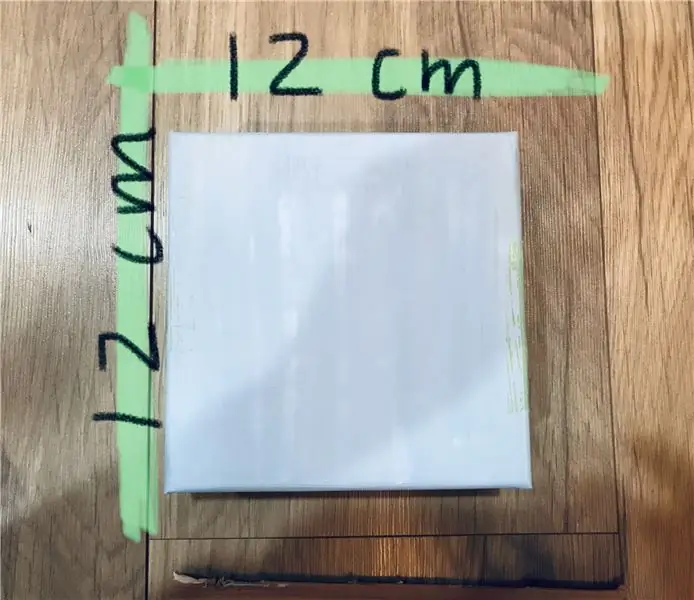
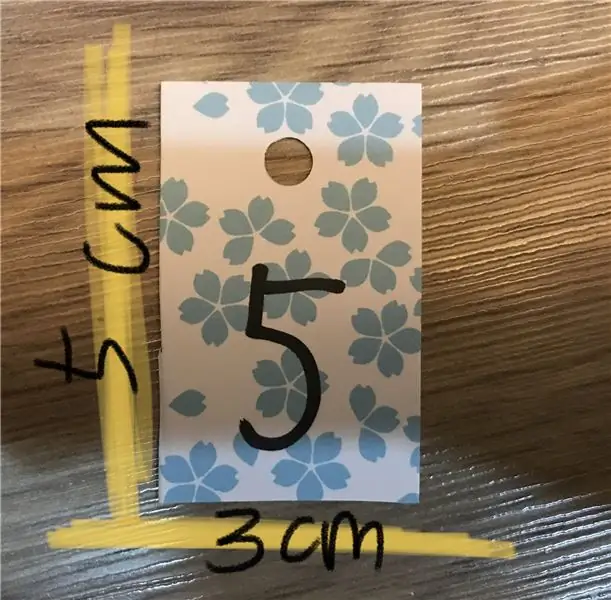

Paso 1: Elige una caja (12 * 12) para el marco del calendario, y coloréala con el color que más te guste (las coloreo con azul cielo)
Paso 2: corte el papel de patrón rosa en el tamaño de 3 * 6 con 12 de ellos (representan los meses)
Paso 3: escriba la abreviatura de los meses (enero, febrero, marzo, abril, mayo, junio, julio, agosto, septiembre, octubre, noviembre, diciembre).
Paso 4: Corta el papel de patrón morado en el tamaño de 3 * 5 con 4 de ellos (representa el primer dígito del día)
Paso 5: Escriba los números (0 1 2 3)
Paso 6: Corta el papel de patrón azul en el tamaño de 3 * 5 con 10 de ellos (representa el segundo dígito de los días)
Paso 7: Escriba los números (0 1 2 3 4 5 6 7 8 9)
* Los pasos 4 y 5 son los mismos que los pasos 6 y 7
Paso 2: escritura de código


Este código de servomotor ayuda a que el calendario en la parte superior gire.
Paso 3: decoración


Para agregar más detalles agregué algo de decoración para el calendario. Dado que el calendario gira en cada ángulo, agrego una foto en la parte posterior (puede agregar las fotos que desee, por ejemplo: familia, ídolos….etc.)
Paso 4: ¡Termina
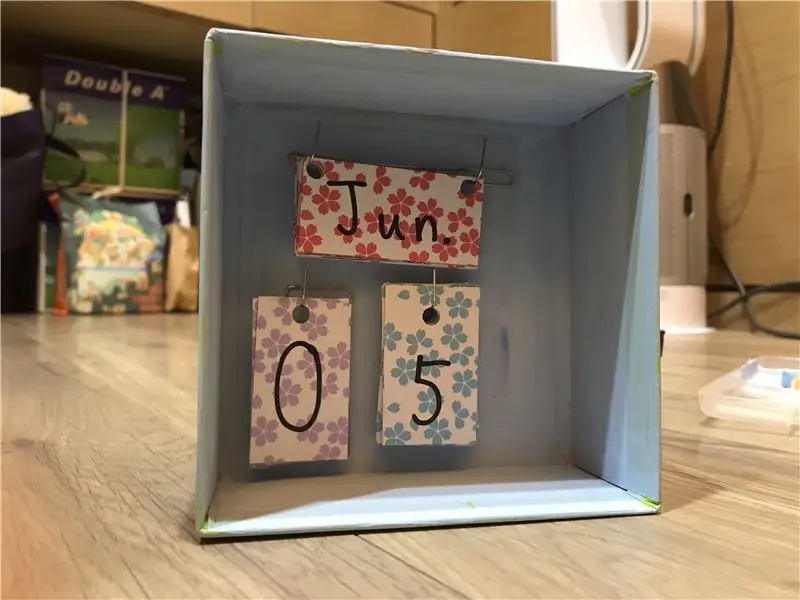
por último, conecte el calendario al servomotor
Recomendado:
Recordatorio de reunión del calendario de Outlook con pantalla táctil de Nextion: 6 pasos

Recordatorio de reunión del calendario de Outlook con pantalla táctil de Nextion: La razón por la que comencé este proyecto fue porque muchas veces me perdía las reuniones y pensé que necesitaba un mejor sistema de recordatorios. Aunque usamos el calendario de Microsoft Outlook, pasé la mayor parte de mi tiempo en Linux / UNIX en la misma computadora. Mientras trabaja con
Día de la semana, calendario, hora, humedad / temperatura con ahorro de batería: 10 pasos (con imágenes)

Día de la semana, calendario, hora, humedad / temperatura con ahorro de batería: el modo de ahorro de energía aquí es lo que distingue a este Instructable de otros ejemplos que muestran el día de la semana, mes, día del mes, hora, humedad y temperatura. Es esta capacidad la que permite que este proyecto se ejecute desde una batería, sin t
5 $ CALENDARIO PCB CON RELOJ BINARIO: 7 Pasos (con Imágenes)

CALENDARIO PCB 5 $ CON RELOJ BINARIO: ¡Hola! Hice este calendario de PCB y reloj binario con Eagle CAD. Usé ATMEGA328P MCU (de Arduino) y matriz LED 9x9. Las dimensiones de mi tablero son de 8 cm x 10 cm (3,14 pulgadas x 3,34 pulgadas). Es un poco demasiado pequeño, pero primero: la versión gratuita de Eagle CAD permite 80 cm ^ 2
Reloj con calendario inteligente de Google Raspberry Pi DIY: 4 pasos

DIY Raspberry Pi Smart Google Calendar Clock: Este es un reloj inteligente que hice para el Concurso de relojes, ¡espero que les guste! Tiene una Raspberry Pi que está ejecutando un programa de procesamiento y Python para acceder a mis datos de Google Calendar e imprimir el los próximos 10 días en los que tienes algo en el grito
Calendario de pared digital y centro de información del hogar: 24 pasos (con imágenes)

Calendario de pared digital y centro de información del hogar: en este Instructable, encenderé el viejo televisor de pantalla plana en un calendario digital montado en la pared con marco de madera y un centro de información del hogar alimentado por una Raspberry Pi. información pertinente para todos los miembros del
